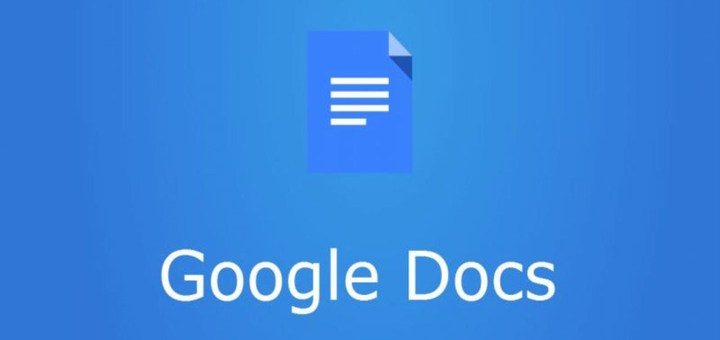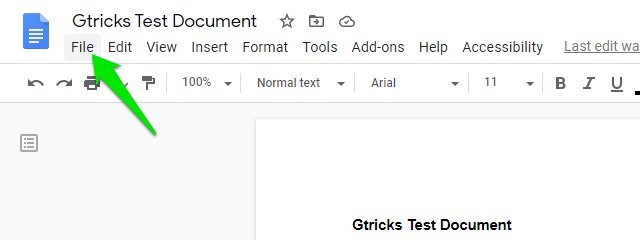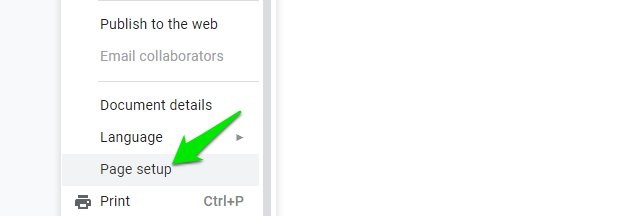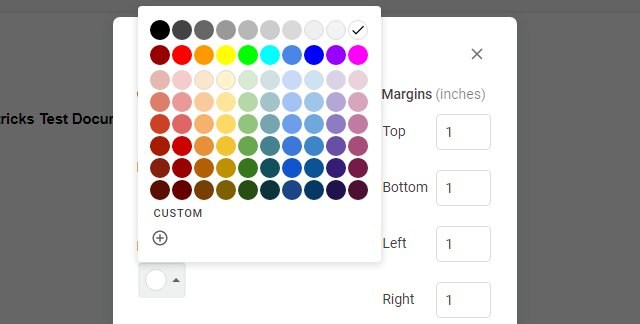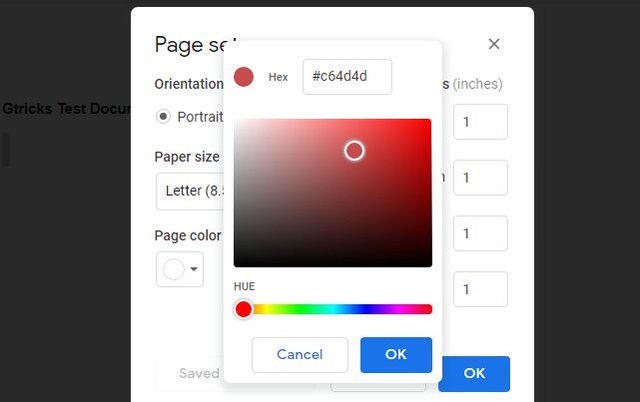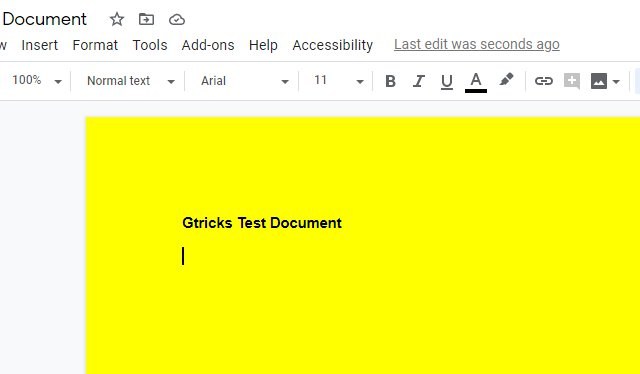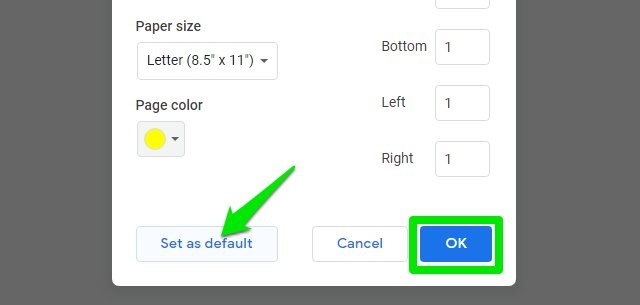Comment changer la couleur d’arrière-plan de Google Docs
Par défaut, Google Docs a un arrière-plan blanc standard avec du texte noir pour faciliter la lecture. Cependant, si vous devez taper avec une couleur de texte qui ne va pas bien avec le blanc, comme le jaune, ou si vous devez imprimer le document avec une couleur d'arrière-plan différente, vous devez modifier la couleur d'arrière-plan dans Google Docs.
Bien qu'il soit très facile de changer la couleur du texte à partir de la barre de menus supérieure, l'option permettant de modifier la couleur d'arrière-plan n'est pas disponible à l'avance. Si vous cherchez à changer la couleur d'arrière-plan dans Google Docs, continuez à lire et je vous montrerai comment le faire.
Modifier la couleur d'arrière-plan dans Google Docs
Avant d'apprendre à changer la couleur d'arrière-plan, je dois mentionner que les changements de couleur d'arrière-plan s'appliquent à chaque page du document Google Docs. Vous ne pouvez pas appliquer des couleurs distinctes à différentes pages. Cela dit, voyons comment changer la couleur d'arrière-plan dans Google Docs :
Ouvrez un document Google Docs et cliquez sur le menu "Fichier" dans le coin supérieur gauche.
En bas du menu, cliquez sur "Configuration de la page".
Ici, cliquez sur le bouton sous l' option "Couleur de la page" et vous verrez une grande liste de couleurs allant du foncé au clair parmi lesquelles choisir.
Vous pouvez également cliquer sur le bouton "Personnaliser" en bas pour ouvrir la roue chromatique où vous pouvez sélectionner vous-même une couleur personnalisée ou utiliser le code de couleur hexadécimal pour obtenir la couleur nécessaire.
Une fois la bonne couleur sélectionnée, cliquez sur le bouton "OK" et la couleur sera immédiatement appliquée au document.
Cela ne changera que la couleur d'arrière-plan du document actuel. Si vous souhaitez modifier la couleur d'arrière-plan de tous les futurs documents, cliquez sur le bouton "Définir par défaut" avant de cliquer sur le bouton "OK" pour appliquer les modifications.
Emballer
Je suis sûr que vous trouverez cette fonctionnalité de Google Docs très utile si vous devez soumettre des documents avec une couleur de page différente. Et même si vous voulez juste que votre document ait l'air funky, changer la couleur d'arrière-plan peut avoir un impact énorme. Faites-nous savoir dans les commentaires comment cette fonctionnalité vous a été bénéfique.